Hướng dẫn cách trích xuất camera hành trình 2025 về điện thoại hay các thiết bị khác một cách dễ dàng dưới đây.
Các Chế Độ Ghi Video Camera Hành Trình
Camera hành trình, còn được gọi là dash cam, chức năng chính của camera hành trình là cung cấp bằng chứng về các sự kiện trên đường, như tai nạn giao thông, xung đột, hoặc các tình huống khẩn cấp. Các chế độ ghi video camera hành trình đó là:
Chế độ ghi hình liên tục
Camera hành trình là thiết bị có chức năng ghi lại toàn bộ hình ảnh, diễn biến trên đường trong suốt quá trình xe tham gia giao thông. Đây là thiết bị rất cần thiết đối với các phương tiện vận tải như xe ô tô, xe tải, container..
Chế độ ghi đè
Chế độ ghi đè trên camera hành trình là một chức năng cho phép thiết bị tự động xóa dữ liệu và video khi thẻ nhớ đạt đến dung lượng tối đa. Camera sau đó sử dụng các video mới nhất để ghi đè lên các dữ liệu cũ nhất theo một chu kỳ vòng tròn. Điều này giúp camera duy trì khả năng lưu trữ mà không cần người dùng lo lắng về việc thẻ nhớ sẽ đầy và không thể ghi được thêm video.
Ngoài ra, camera hành trình cũng có khả năng tự động tách hoặc chia các video có thời lượng lớn thành các đoạn ngắn, với thời gian từ 1 đến 30 phút, tùy thuộc vào cài đặt mà bạn đã chọn. Điều này giúp quản lý và xem lại các sự kiện trên đường một cách thuận tiện và hiệu quả.
Bạn có thể tìm hiểu chi tiết tại đây 👉 Cách Cài Đặt Ghi Đè Camera Hành Trình

File Video Dữ Liệu Camera Hành Trình Lưu Ở Đâu?
Hiện tại hầu hết camera hành trình đều lưu giữ video hình ảnh toàn bộ quá trình di chuyển của xe ô tô nằm trên THẺ NHỚ được gắn trên thiết bị. Do vậy để lấy dữ liệu video có 2 cách lấy hình ảnh từ camera hành trình đó là:
- Lấy trực tiếp bằng phần mềm trung gian truy cập qua wifi vào hệ thống camera hành trình giúp bạn sao lưu file về điện thoại
- Hoặc gián tiếp bằng cách lấy thẻ nhớ ra khỏi camera hành trình sau đó bạn chuyển sang một máy tính hay điện thoại để đọc thông qua thiết bị đầu đọc thẻ nhớ hay phần mềm trên điện thoại để copy.
👉 Chia sẻ cho bạn một số thông tin hay khác về camera hành trình sau đây:
- Camera Hành Trình Chuyên Nghiệp Cho Xe Ô Tô
- Hướng Dẫn Sử Dụng Camera Hành Trình Ô Tô
- Cách Tắt Camera Hành Trình Trên Ô Tô
Cách Lấy Video Từ Camera Hành Trình Về Điện Thoại 2025
Chia sẻ đến bạn đọc một số bước cụ thể về cách lấy video từ camera hành trình về điện thoại 2025 mới nhất sau đây:
- Bước 1: Đầu tiên để lấy được video từ camera hành trình về điện thoại. Bạn cần tải và cài đặt ứng dụng CarAssist về điện thoại của bạn.
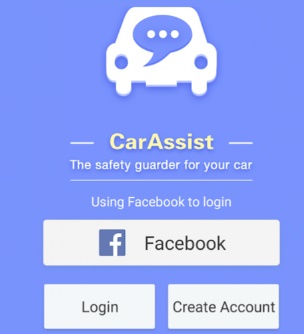
- Bước 2: Tiếp theo ở camera hành trình chọn đến phần cài đặt -> Chọn tính năng phát wifi. Tiếp đến kết nối wifi với điện thoại.
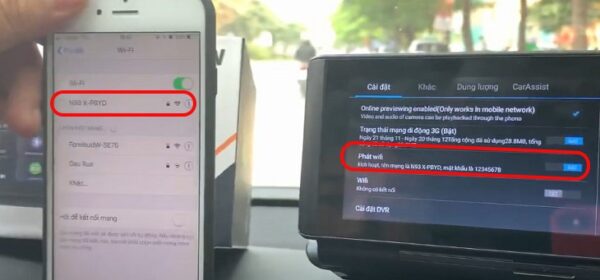
- Bước 3: Ở bước này, trên giao diện chính chọn mục DVR.

- Bước 4: Sau đó nhấn chọn vào Phone File -> Click tiếp mục Capture File -> Chọn video xem lại và nhấn giữ để tải về.
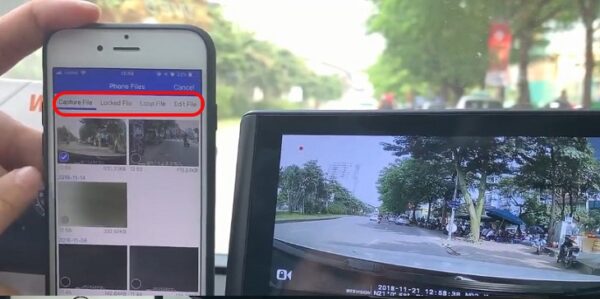
✍ Lấy video từ camera hành trình thường được thực hiện trong các tình huống sau đây:
- Tai nạn giao thông: khi bạn gặp phải một tai nạn giao thông, lấy video từ camera hành trình có thể cung cấp bằng chứng hữu ích về nguyên nhân và quá trình xảy ra sự cố.
- Sự cố trên đường: nếu bạn chứng kiến một sự cố, xung đột, hoặc hành vi giao thông bất thường khác, việc lưu giữ video có thể hỗ trợ nếu cần phải báo cáo cho cơ quan chức năng hoặc bảo hiểm.
- Khi gặp vấn đề kỹ thuật: nếu bạn phát hiện vấn đề kỹ thuật trên đường, việc ghi lại video có thể cung cấp thông tin quan trọng cho việc kiểm tra và sửa chữa.
- Bảo dưỡng và kiểm tra: lấy video từ camera hành trình cũng có thể hữu ích khi bạn muốn kiểm tra và đánh giá tình trạng của xe hoặc quá trình lái xe.
Đọc thêm ❌ Cách Kết Nối Camera Hành Trình Với Điện Thoại ❌ nhanh nhất

Cách Lấy Video Từ Camera Hành Trình Các Hãng 2025
Cập nhật thêm thông tin hướng dẫn cách lấy video từ camera hành trình các hãng 2025 mới nhất sau đây:
Cách Trích Xuất Camera Hành Trình Vietmap
Hướng dẫn sử dụng tính năng trích xuất video ra điện thoại của camera hành trình Vietmap M1:
- Bước 1: Đầu tiên ở trên camera bấm ok để dừng quay sau đó bấm M để vào phần cài đặt.
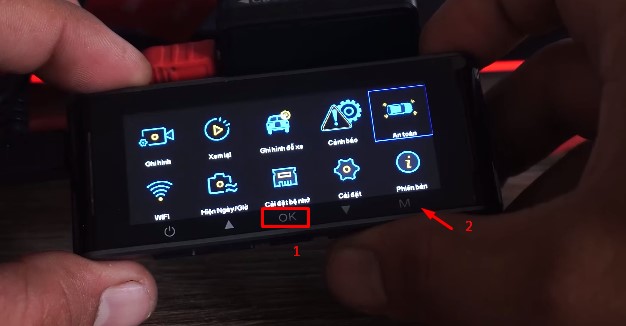
- Bước 2: Chọn đến mục wi-fi khi này máy đã bật chức năng kết nối wi-fi tính năng này là wi-fi nội bộ không phải wi-fi Internet đâu nhé. Xem chi tiết tại đây 🔽 Cách Bật Wifi Trên Camera Hành Trình Vietmap
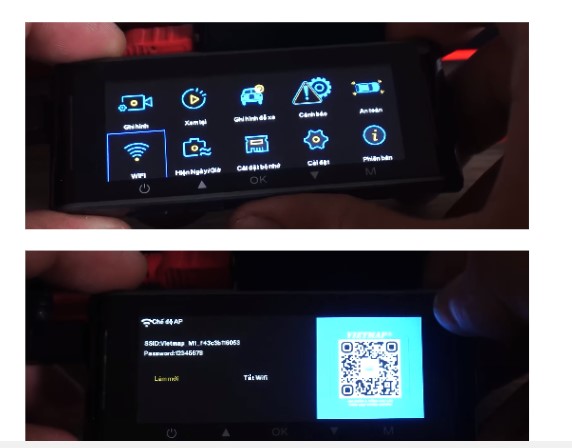
- Bước 3: Vào mục cài đặt trên điện thoại cài đặt kết nối wifi, wi-fi lúc này ở trên màn hình điện thoại sẽ có tên Vietmap m13 .. -> Kết nối (nhập mật khẩu từ 1 đến 8)
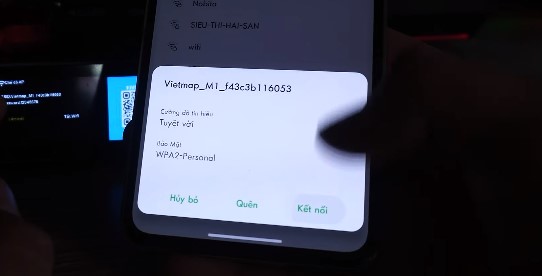
- Bước 4: Vào ứng dụng Vietmap REC. Ta sẽ thấy giao diện camera M1 đã được kết nối -> Chọn >
- Tiếp theo nhấn dừng ghi hình để xem video.
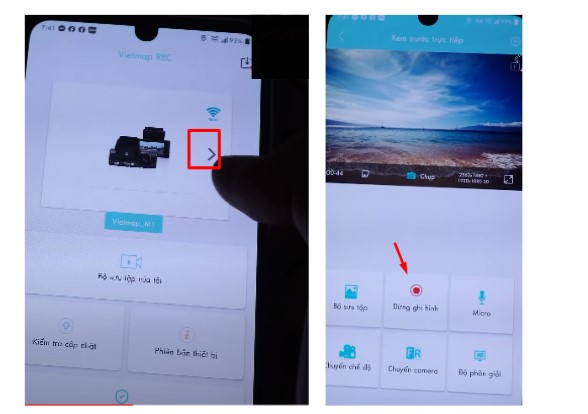
- Bước 5: Tiếp theo bạn cick chọn Bộ sưu tập -> Chọn mục video -> Chạm vào video mà bạn muốn xem hoặc tải về.
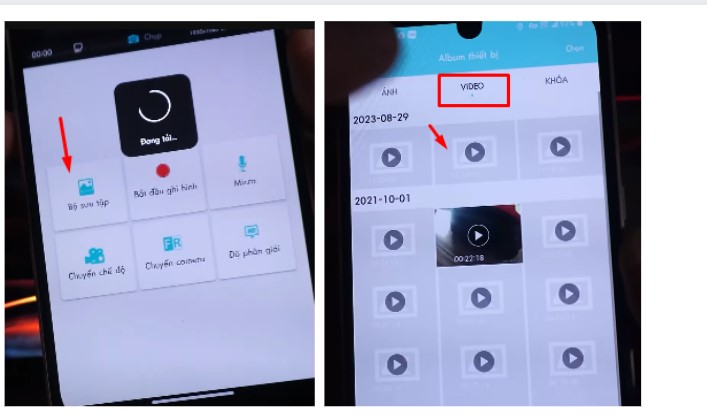
- Bước 6: Sau đó bạn sẽ click tải về ở cuối màn hình để lưu video vào bộ nhớ của máy.
- Sau khi đã lưu về -> Thoát phần mềm -> Vào thư viện của điện thoại để xem video vừa lưu về.
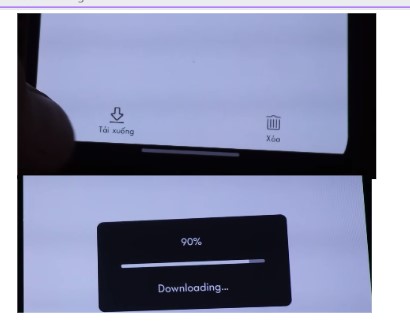
👉 Xem thêm một số thông tin khác sau đây:
Cách Trích Xuất Camera Hành Trình Zestech
- Bước 1: Tải ứng dụng Viidure phần mềm quản lý camera hành trình trên điện thoại thông minh. Bạn có thể tham khảo chi tiết tại đây👉 Phần Mềm Camera Hành Trình
- Bước 2: Phát Wifi thông qua camera hành trình. Vào cài đặt điện thoại để bắt sóng Wifi của camera với mất khẩu 12345678
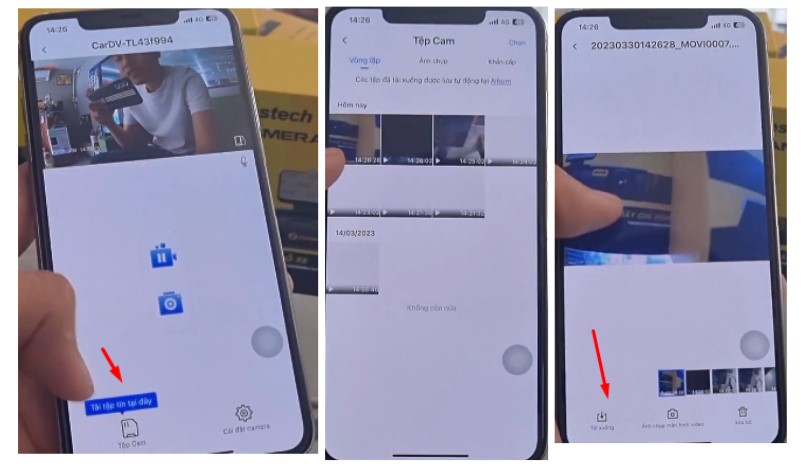
- Bước 3: Nhấn chọn vào mục Tệp Cam
- Bước 4: Vào Vòng Lặp >> chọn video bạn muốn xem lại. Nếu bạn muốn tải về, chỉ cần nhấn giữ là xong.
- Bước 5: Quay trở lại ứng dụng Viidure để xem và tải video về điện thoại
👉 Hướng dẫn cách fix một số lỗi thường gặp ở camera hành trình:
- Camera Hành Trình Không Lên Hình, Tự Tắt Màn Hình, Bị Treo
- Camera Hành Trình Bị Treo, Nóng, Đơ
- Camera Hành Trình Bị Chập Chờn
- Camera Hành Trình Bị Cháy
- Camera Hành Trình Bị Ngược Hình
- Camera Hành Trình Bị Trắng Màn Hình, Đen
- Camera Hành Trình Bị Lỗi Thẻ Nhớ
- Cách Reset Camera Hành Trình
- Cách Xoá Video Camera Hành Trình
- Cách Xem Lại Camera Hành trình
- Cách Format Thẻ Nhớ Camera Ô Tô
Cách Lấy Video Từ Camera Hành Trình 70mai
- Bước 1: Tải ứng dụng 70mai và tiến hành cài đặt, kết nối. Bạn xem hướng dẫn chi tiết tại đây ✍ Cách Cài Đặt Camera 70Mai
- Bước 2: Sau đó:
- Ở trên camera hành trình bạn bật tính năng phát wifi
- Ở điện thoại bạn kết nối wifi của camera hành trình với điện thoại
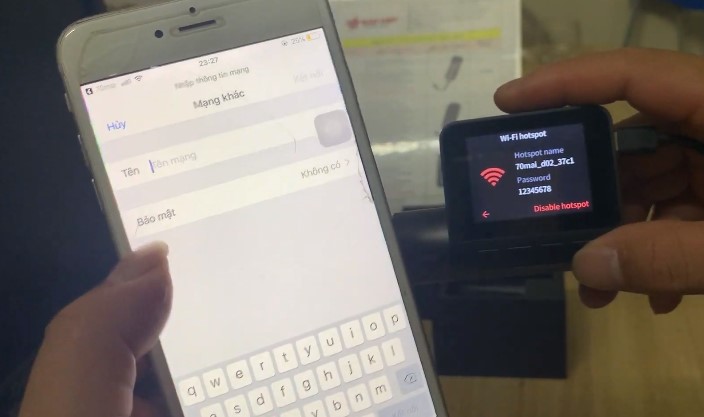
- Bước 3: Sau khi kết nối wifi xong, quay về trang chủ của ứng dụng sẽ thấy thông báo kết nối.
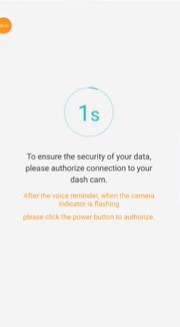
- Bước 4: Ở bước này bạn sẽ thấy thông báo kết nối thành công.
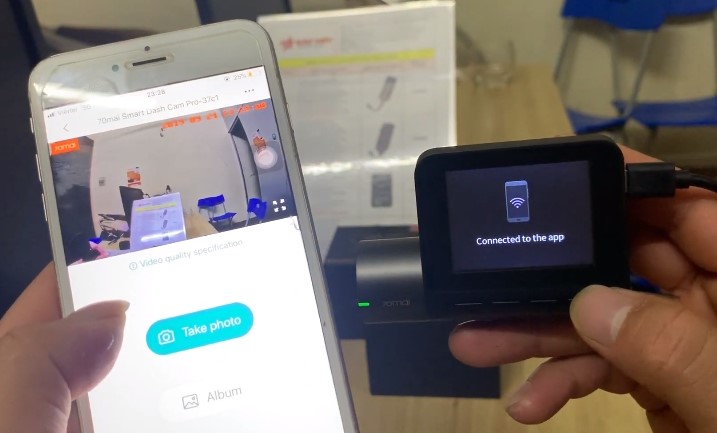
- Bước 5: Sau đó chọn vào ablum
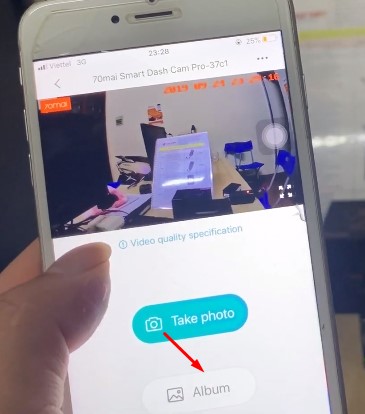
- Bước 6: Ở giao diện này bạn sẽ thấy loạt các video -> Chạm video cần xem -> Click tải về.
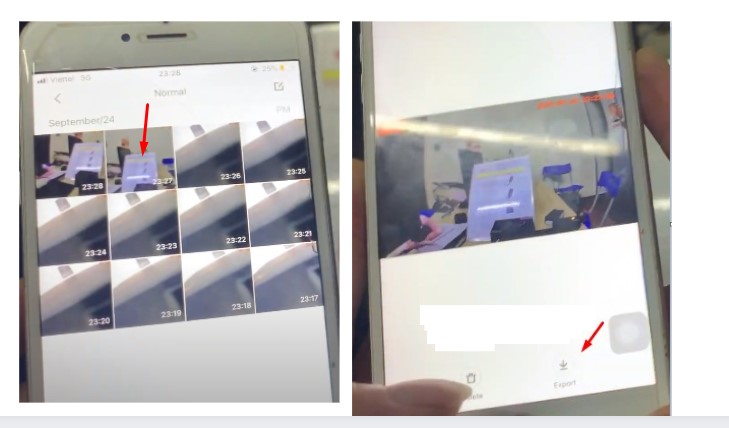
CỰC HOT 👉 Camera Nhìn Xuyên Quần Áo 😘 {Top ứng dụng nhìn thấy hết 100%}

Liên Hệ Lấy Video Trên Camera Hành Trình Miễn Phí
Hi vọng những thông tin mà Highmark Security chia sẻ sẽ giúp các bác tài trong việc tìm cách lấy video trên camera hành trình dễ dàng, nếu bạn cần trợ giúp vui lòng để lại mục liên hệ dưới đây.
